- Avtor Jason Gerald [email protected].
- Public 2023-12-16 11:38.
- Nazadnje spremenjeno 2025-01-23 12:44.
Datoteke z razširitvijo "ODT" prihajajo iz programov "Open Office.org" ali LibreOffice. Če imate Word 2010 ali 2013, lahko datoteko ODT odprete tako, da jo dvokliknete. Če uporabljate starejšo različico Worda ali različico Worda za Mac, boste morali najprej pretvoriti to obliko datoteke.
Korak
Metoda 1 od 4: Uporaba »WordPada« (Windows)
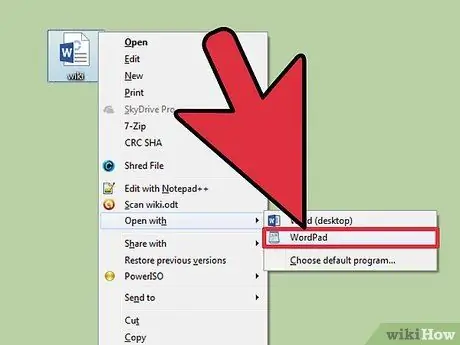
Korak 1. Z desno tipko miške kliknite
.odt in izberite »Odpri z« → »WordPad«.
Upoštevajte, da ta metoda ne deluje v sistemu Windows XP.
Če uporabljate Windows XP ali Mac, lahko uporabite storitev pretvorbe v internetu ali v računu Google Drive
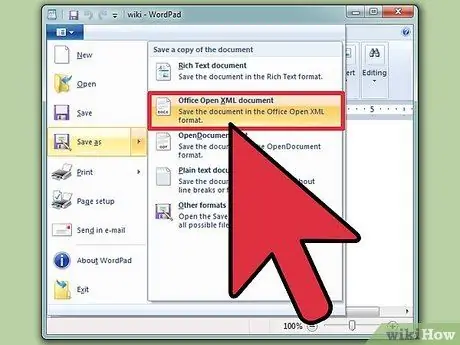
Korak 2. Kliknite "Datoteka" in izberite "Shrani kot" → "Odpri Office XML dokument"
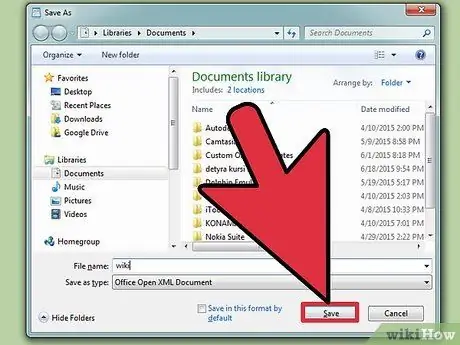
Korak 3. Dajte mu ime in shranite datoteko, kamor koli želite
Zdaj ima vaša datoteka razširitev.doc.
Metoda 2 od 4: Uporaba storitve pretvorbe
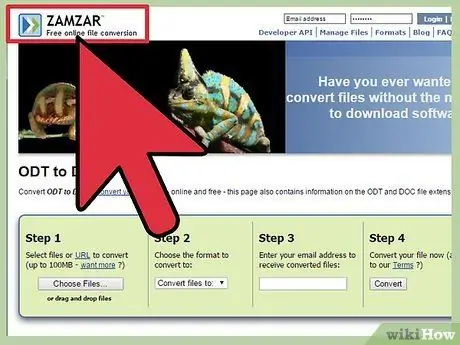
Korak 1. Obiščite spletno mesto za pretvorbo datotek
Spletno mesto bo pretvorilo vašo obliko datoteke in zagotovilo povezavo za prenos datoteke v novi obliki. Tu je nekaj najbolj priljubljenih spletnih mest storitev pretvorbe:
- "Zamzar"-zamzar.com/convert/odt-to-doc/
- "FreeFileConvert.com" - freefileconvert.com
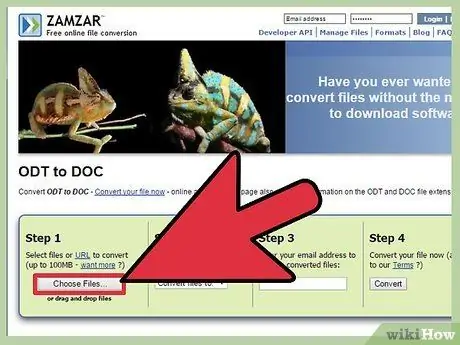
Korak 2. Naložite datoteko
.odt ki ga želite pretvoriti.
Način se razlikuje glede na storitev, ki jo uporabljate, vendar običajno datoteko naložite tako, da kliknete gumb »Naloži« ali povlečete datoteko v okno brskalnika.
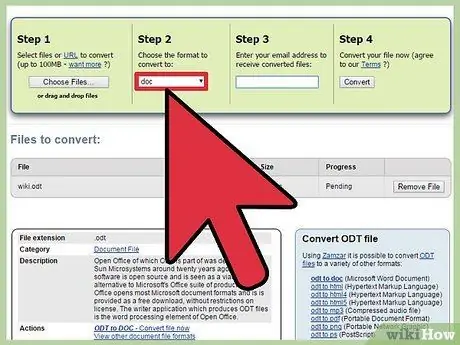
Korak 3. Izberite
.doc kot končni format (če je potrebno).
Nekatera spletna mesta za pretvorbo lahko spremenijo obliko datoteke, zato boste morda morali izbrati.doc s seznama možnosti.
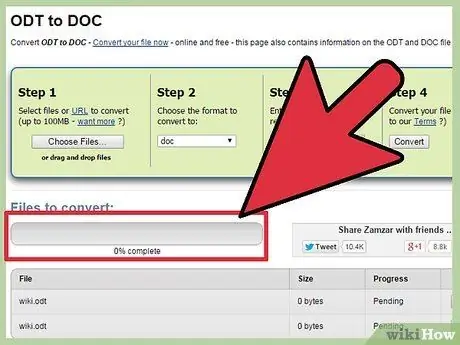
Korak 4. Počakajte, da se datoteka konča s pretvorbo
Ta postopek običajno ne traja dolgo.

Korak 5. Prenesite pretvorjeno datoteko
Odvisno od storitve, ki jo uporabljate, boste lahko po končani pretvorbi datoteke preusmerjeni na stran za prenos ali pa vam bo na vaš e -poštni naslov poslana povezava za prenos.
Metoda 3 od 4: Uporaba »Google Drive«
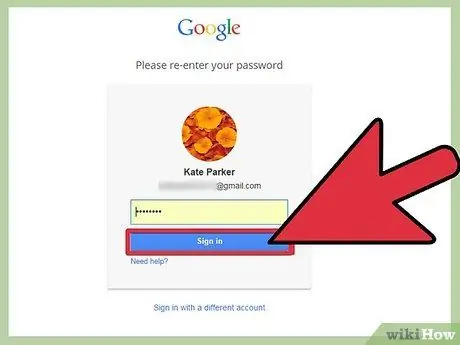
Korak 1. Prijavite se na spletno mesto »Google Drive« s svojim Google Računom
Za dostop do Google Drive lahko uporabite vse Googlove račune, vključno z računi Gmail. Poleg shranjevanja datotek lahko to storitev uporabite tudi za pretvorbo oblike.
Lahko se prijavite v Google Drive na naslovu drive.google.com
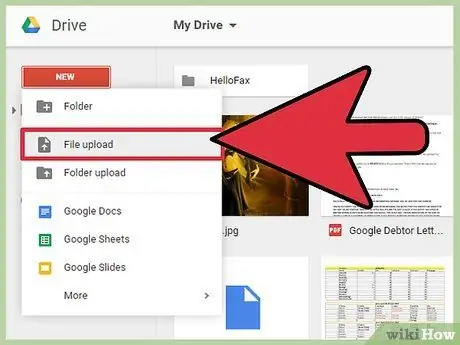
Korak 2. Naložite datoteko
.odt v svoj račun za Drive.
Ko ste v storitvi Drive, lahko datoteko preprosto povlečete in spustite v okno brskalnika, da jo naložite. Lahko tudi kliknete gumb »Novo« in izberete »Naloži datoteko«.
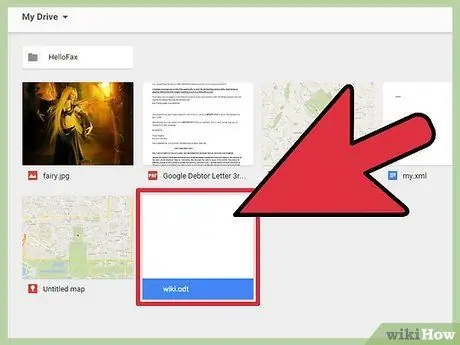
Korak 3. Dvokliknite naloženo datoteko
Po tem bo Google Drive odprl vašo datoteko.
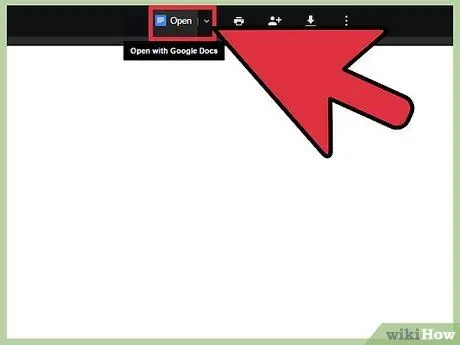
Korak 4. Kliknite gumb "Odpri" na vrhu okna
Ta gumb bo datoteko pretvoril v obliko Google Dokumentov in jo odprl s storitvijo za urejanje Google Dokumentov.
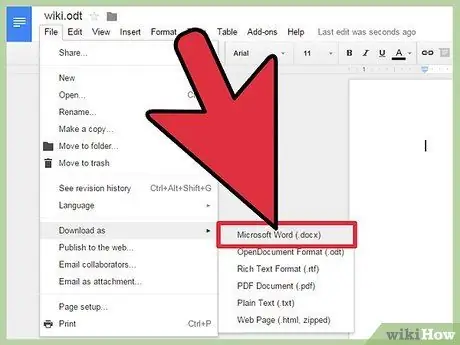
Korak 5. Kliknite »Datoteka« → »Prenesi kot« → »Microsoft Word«
Datoteka bo prenesena v imenik vaših prenosov v obliki.docx.
Če različica programa Word, ki jo uporabljate, ne more odpreti datoteke.docx, kliknite tukaj
Metoda 4 od 4: Pretvarjanje več datotek hkrati
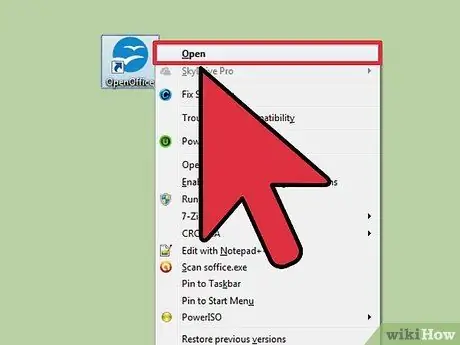
Korak 1. Odprite program "OpenOffice"
Ta metoda sicer zahteva program OpenOffice, vendar s tem programom lahko v nekaj klikih dejansko pretvorite na tisoče dokumentov.odt v obliko.doc.
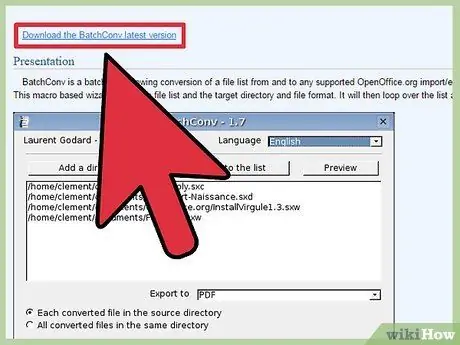
Korak 2. Prenesite makro BatchConv
Makri so datoteke, ki se uporabljajo za pretvorbo več datotek hkrati v programu OpenOffice.
Makro lahko prenesete s spletnega mesta BatchConv oooconv.free.fr/batchconv/batchconv_en.html. Makro bo prenesen v obliki.odt
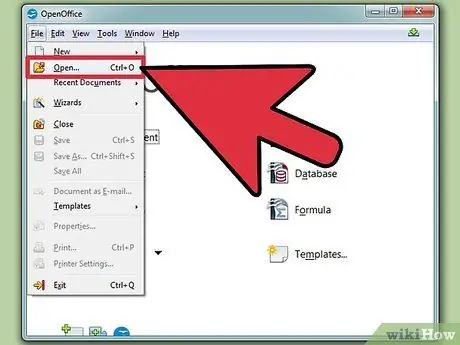
Korak 3. Odprite
BatchConv v OpenOffice.
Po tem se prikaže okno, ki vas bo vodilo pri pretvorbi več datotek hkrati.
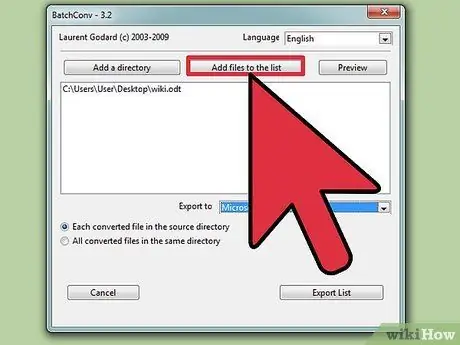
Korak 4. Dodajte datoteke, ki jih želite pretvoriti
Lahko brskate in dodajate datoteke eno za drugo ali pa dodate imenik, ki vsebuje več dokumentov.
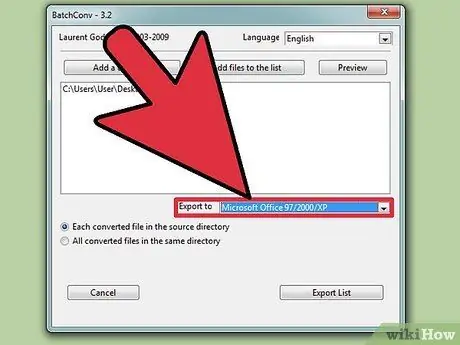
Korak 5. Kliknite meni "Izvozi v" in izberite "DOC"
Po pretvorbi vseh datotek lahko dokument shranite na prvotno mesto ali na drugo mesto.
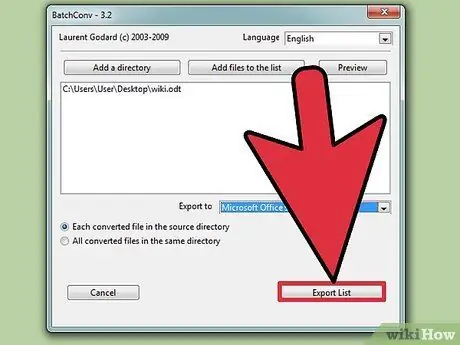
Korak 6. Kliknite gumb "Izvozi seznam" za začetek pretvorbe datotek
Ta postopek lahko traja nekaj časa, če so pretvorjene datoteke velike.






